แม้ว่า FaceTime จะเปิดตัวในปี 2010 แต่ FaceTime ยังคงมีให้บริการเฉพาะ iPhone, iPad และ Mac เท่านั้น ดังนั้นอย่าคาดหวังว่าจะพบแอปวิดีโอแชทยอดนิยมของ Apple อยู่ใน Play Store สำหรับ Android
อย่างไรก็ตาม ด้วย การเปิดตัว iOS 15, ไอแพดโอเอส 15 และ macOS 12 Monterey ทำให้ Apple ผ่อนคลายการควบคุม FaceTime อย่างน่าประหลาดใจด้วยการอนุญาตให้ผู้ใช้ Android เข้าร่วมการสนทนาทางวิดีโอแบบตัวต่อตัวและแบบกลุ่ม (แม้ว่าจะมีข้อจำกัดมากมายก็ตาม)
เกี่ยวกับ FaceTime สำหรับ Android
FaceTime ไม่สามารถใช้เป็นแอปสำหรับสมาร์ทโฟนหรือแท็บเล็ต Android ของคุณได้ แต่คุณยังสามารถเข้าร่วมวิดีโอแชท FaceTime ได้ ยังไง? คุณเพียงแค่ต้องมีลิงก์ FaceTime จาก iPhone, iPad หรือ Mac ที่ใช้ iOS 15, iPadOS 15 หรือ macOS Monterey
จากนั้นคุณสามารถแตะลิงก์และเข้าร่วมแฮงเอาท์วิดีโอผ่านเบราว์เซอร์เริ่มต้นบน Android ในบทช่วยสอนนี้ คุณจะได้เรียนรู้สิ่งที่คุณต้องทำเพื่อรับ FaceTime สำหรับ Android
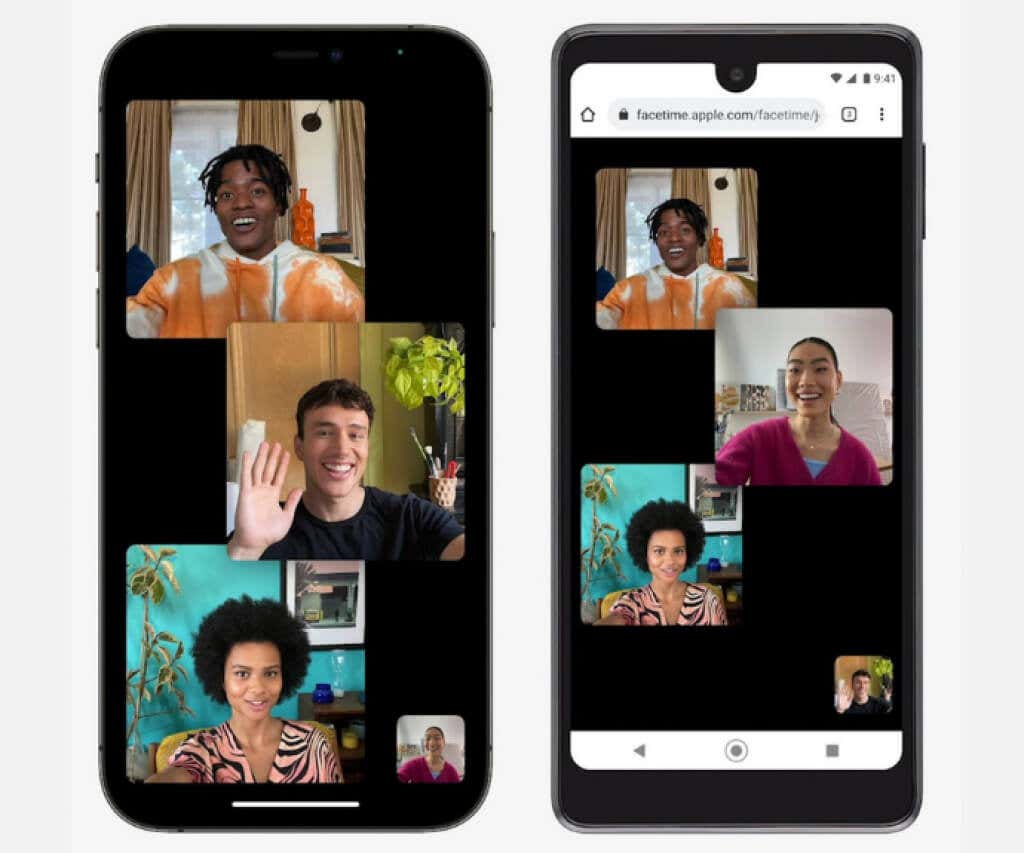
หากคุณสามารถเข้าถึงอุปกรณ์ iOS หรือ macOS ที่ใช้ซอฟต์แวร์ระบบล่าสุด คุณสามารถสร้างลิงก์ FaceTime และทดสอบวิธีการทำงานบน Android หากคุณใช้เฉพาะอุปกรณ์ Android คุณอาจต้องการอ่านจนจบเพียงเพื่อให้คุณรู้ว่าต้องทำอย่างไรเมื่อผู้ใช้ iPhone ส่งลิงก์ FaceTime ให้กับคุณ
คำแนะนำด้านล่างยังใช้ได้หากคุณใช้ iPhone, iPad และ Mac และต้องการทราบว่าจะดึงดูดผู้ใช้โทรศัพท์ Android ให้เข้าร่วมการโทร FaceTime ได้อย่างไร
การสร้างลิงก์ FaceTime บน iPhone และ Mac
แอพ FaceTime บน iOS 15, iPadOS 15 และ macOS 12 Monterey ช่วยให้ผู้ใช้อุปกรณ์ Apple สามารถสร้างลิงก์วิดีโอคอลที่แชร์ได้ ซึ่งใครๆ ก็สามารถเข้าร่วมได้โดยใช้เว็บเบราว์เซอร์ รวมถึงเบราว์เซอร์มือถือบน Android ด้วย ผู้ใช้ Windows บนพีซีก็สามารถเข้าร่วมได้เช่นกัน
สร้างลิงก์ FaceTime บน iPhone
1. เปิดแอป FaceTime บน iPhone หรือ iPad
2. แตะสร้างลิงก์
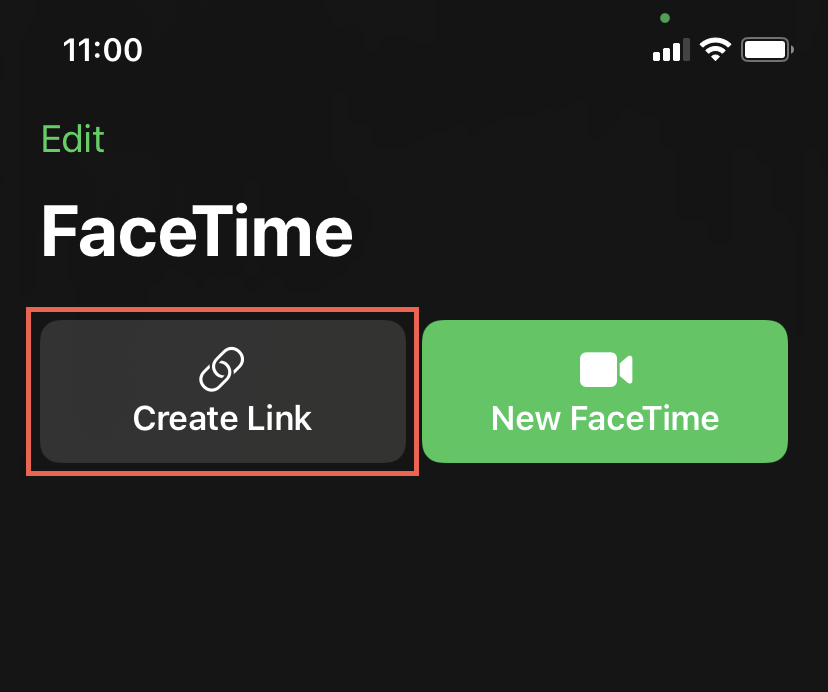
3. บน Share Sheet ที่แสดงขึ้นมา ให้แตะ เพิ่มชื่อ เพื่อใส่ชื่อสำหรับวิดีโอแชท FaceTime ซึ่งจะช่วยแยกแยะความแตกต่างจากลิงก์อื่นๆ ที่คุณสร้าง
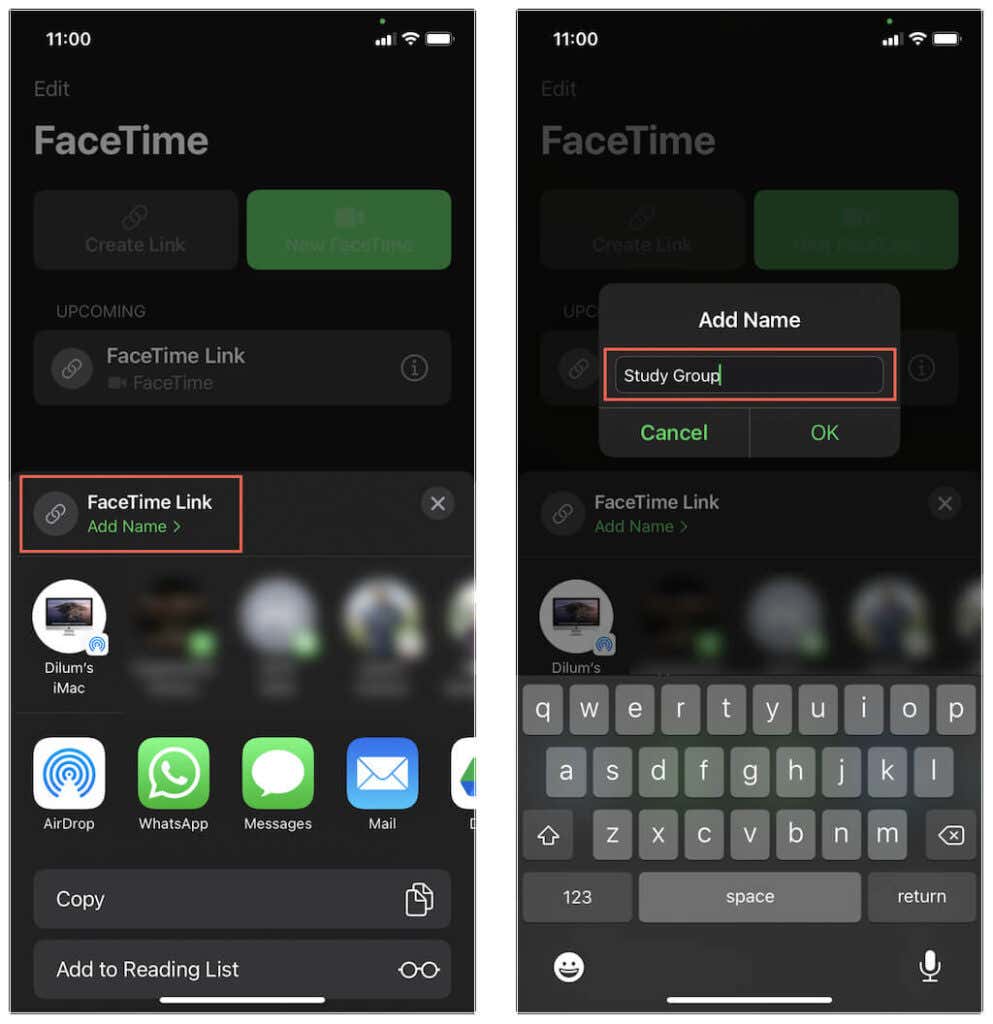
4. เลือก คัดลอก เพื่อคัดลอกลิงก์ FaceTime ไปยังคลิปบอร์ดของ iPhone จากนั้นคุณสามารถแชร์กับผู้อื่นได้ด้วยตนเอง หรือแตะที่แอป เช่น Mail , ข้อความ หรือ Whatsapp เพื่อแชร์ลิงก์โดยตรง.
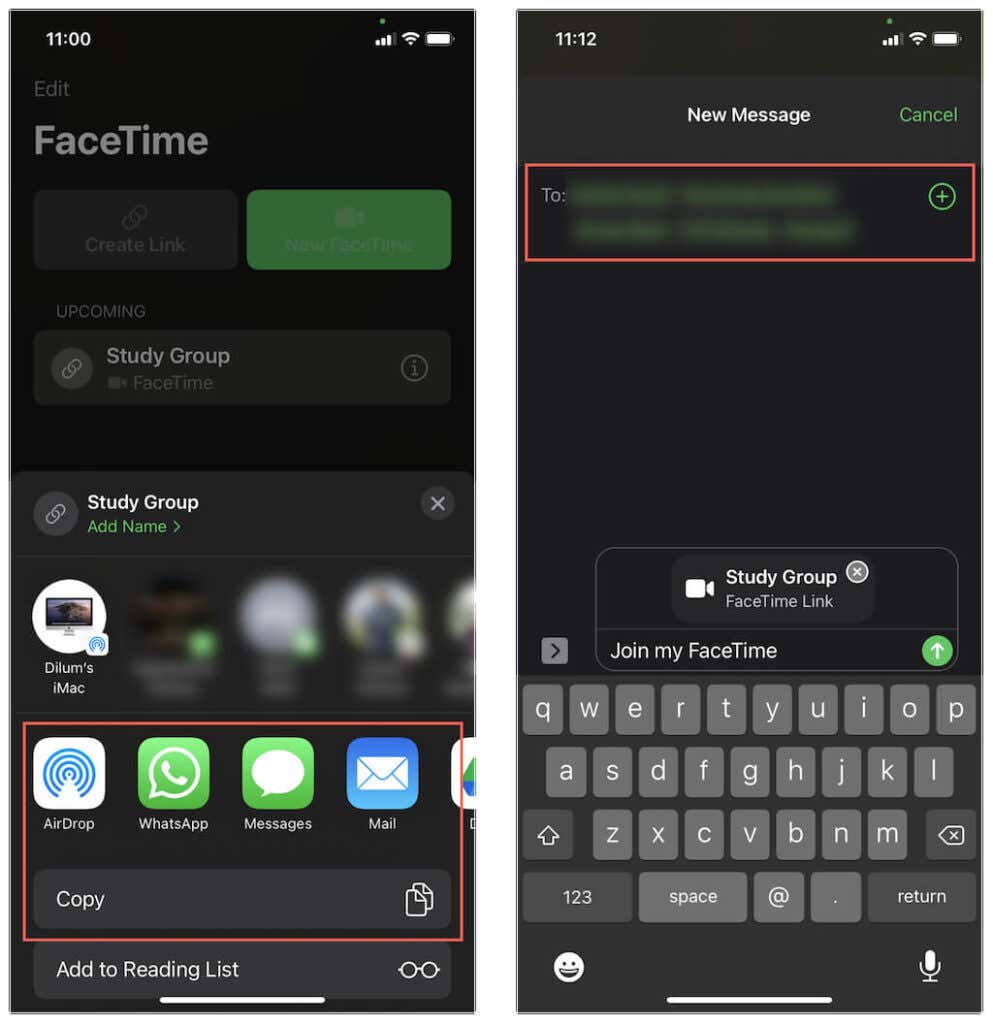
5. ลิงก์ FaceTime จะปรากฏที่ด้านบนของหน้าจอหลักของแอป (พร้อมกับลิงก์อื่นๆ ที่คุณสร้างในภายหลัง) คุณสามารถแตะที่มันเพื่อเริ่มการแชท คุณยังสามารถแตะไอคอนข้อมูล ข้างลิงก์เพื่อแชร์อีกครั้งหรือลบออกได้
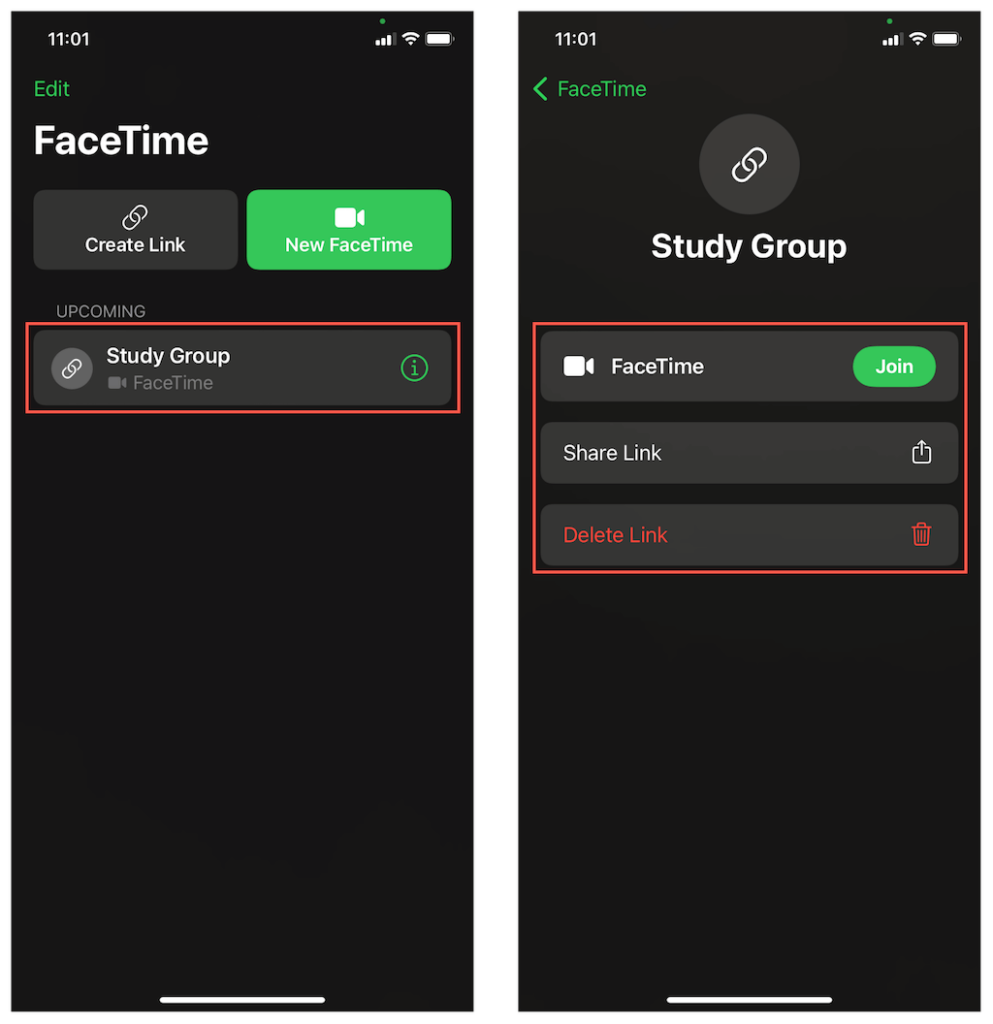
สร้างลิงก์ FaceTime บน Mac
1. เปิดแอพ FaceTime บน Mac
2. เลือกปุ่ม สร้างลิงก์ ที่ด้านบนของแถบด้านข้าง
3. เลือก คัดลอกลิงก์ เพื่อคัดลอกลิงก์ FaceTime ไปยังคลิปบอร์ด หรือเลือกแอป เช่น เมล หรือ ข้อความ เพื่อแชร์ลิงก์โดยตรง
4. ลิงก์ FaceTime จะปรากฏภายในแถบด้านข้าง (รวมถึงลิงก์อื่นๆ ที่คุณสร้าง) คุณต้องใช้มันเพื่อเริ่มการแชท เลือกข้อมูล เพื่อคัดลอกหรือแชร์ลิงก์อีกครั้งหรือลบออก
การเข้าร่วมลิงก์ FaceTime บน Android
หลังจากแชร์หรือรับลิงก์บนอุปกรณ์ Android แล้ว คุณต้องทำดังนี้
1. แตะลิงก์ FaceTime ซึ่งจะเปิดเบราว์เซอร์เริ่มต้นของอุปกรณ์ Android ของคุณโดยอัตโนมัติ เช่น Google Chrome หรือคัดลอกและวางลิงก์ลงในแถบที่อยู่ของเบราว์เซอร์แล้วแตะ Enter
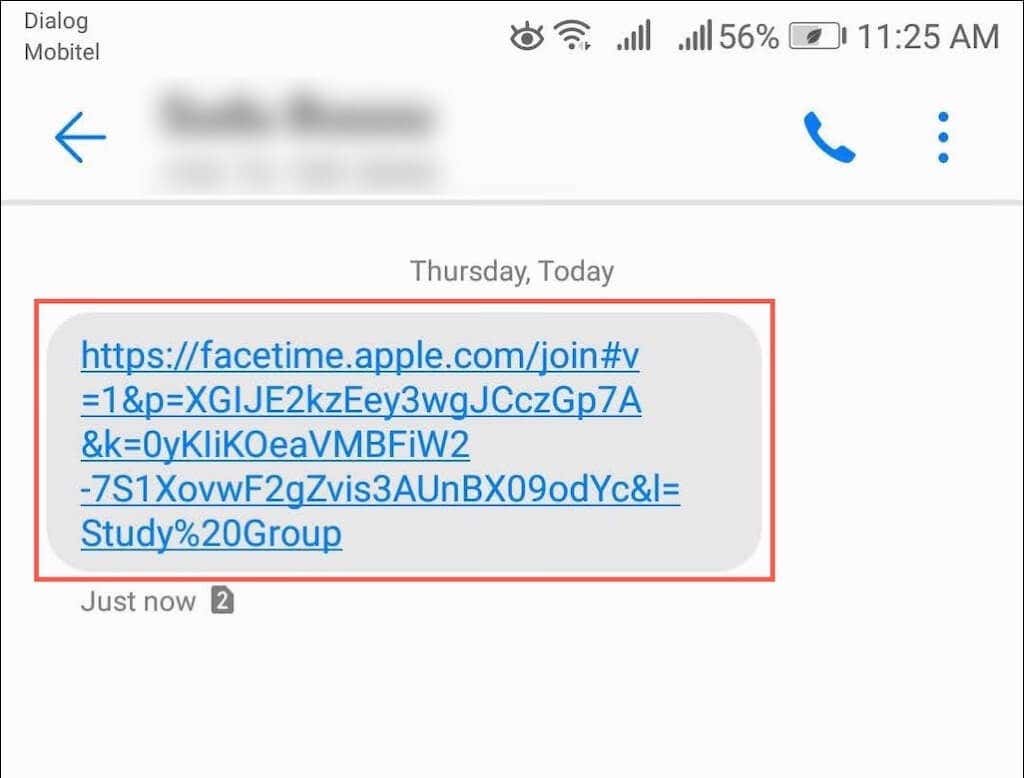
หมายเหตุ : แม้ว่า FaceTime จะทำงานได้ดีกับเบราว์เซอร์ใดๆ บน Android แต่ให้ใช้ Google Chrome หรือ Microsoft Edge เพื่อให้ได้ผลลัพธ์ที่ดีที่สุด
2. ป้อนชื่อของคุณแล้วแตะดำเนินการต่อ เมื่อได้รับแจ้ง ให้มอบสิทธิ์ให้แอพ FaceTime บนเว็บใช้ไมโครโฟนและกล้อง
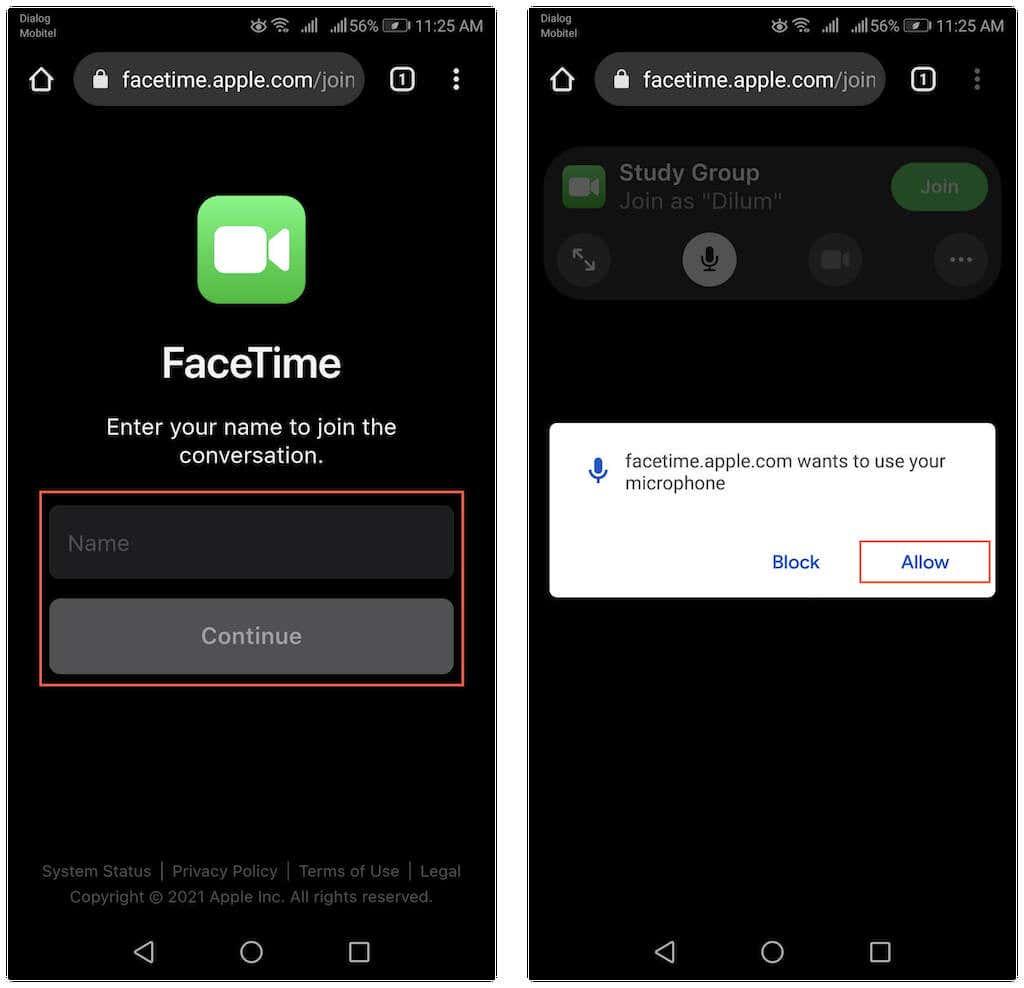
3. แตะ เข้าร่วม และรอให้โฮสต์อนุญาตให้คุณเข้าร่วมการแชท
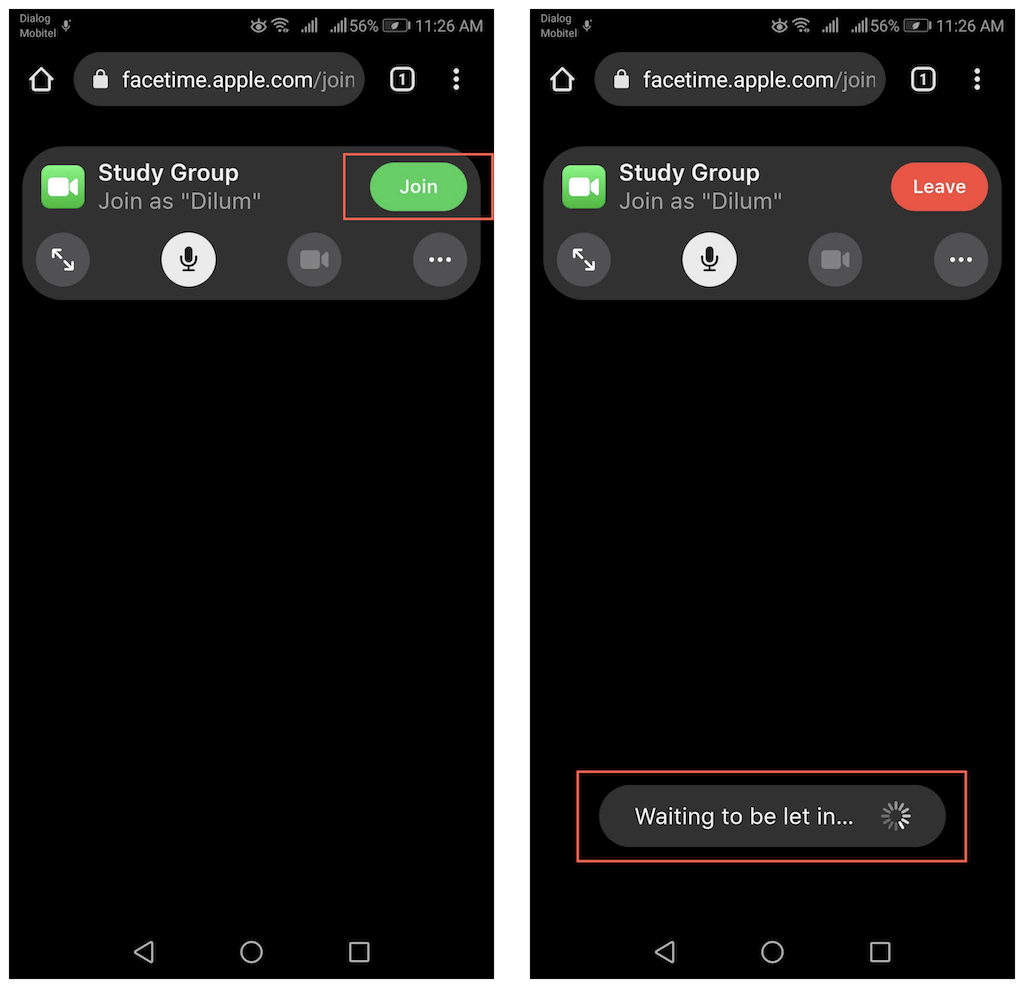
หมายเหตุ : การแตะลิงก์ FaceTime บนอุปกรณ์ iOS, iPadOS หรือ macOS จะเป็นการเปิดแอพ FaceTime โดยอัตโนมัติ
อนุญาตให้ผู้เข้าร่วม FaceTime บน iPhone และ Mac
เมื่อใดก็ตามที่บุคคลเข้าร่วมลิงก์ FaceTime ผู้จัดจะได้รับการแจ้งเตือนบนอุปกรณ์ iOS, iPadOS หรือ macOS ของตน
1. เริ่มต้นการโทรโดยเลือกลิงก์ผ่านแอป FaceTime หรือโดยการแตะ/เลือกการแจ้งเตือน

2. แตะหรือเลือก เข้าร่วม
3. แตะไอคอน ยอมรับ ถัดจากชื่อผู้เข้าร่วมเพื่อเริ่มต้นการโทรแบบตัวต่อตัว ขณะนี้การโทร FaceTime อยู่ในเซสชัน หากคุณแชร์ลิงก์กับหลายๆ คน ให้ตอบรับพวกเขาต่อไปเพื่อเริ่มการโทร FaceTime แบบกลุ่ม.
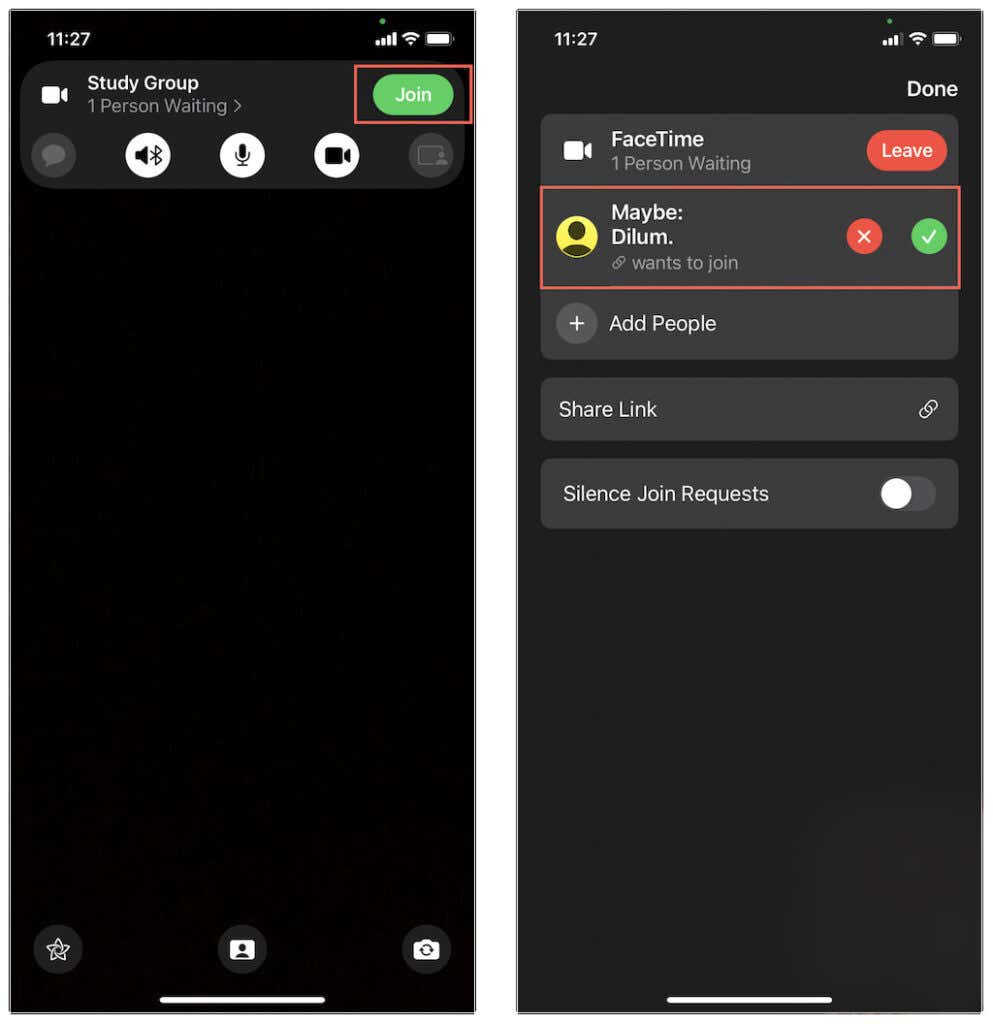
การจัดการการโทรแบบ FaceTime บน Android
การโทรแบบวิดีโอ FaceTime ในเบราว์เซอร์ Android ทำงานค่อนข้างคล้ายกับการโทรบน iPhone และ iPad โฮสต์จะปรากฏที่ตรงกลางในการโทรแบบตัวต่อตัว ในขณะที่ฟีดกล้องของ Android ของคุณปรากฏที่มุมขวาล่าง ในเซสชั่น FaceTime แบบกลุ่ม ผู้เข้าร่วมจะปรากฏเป็นช่องที่มีขนาดเท่ากัน โดยเว็บแอปจะไฮไลต์ผู้คนโดยอัตโนมัติเมื่อพวกเขาพูด
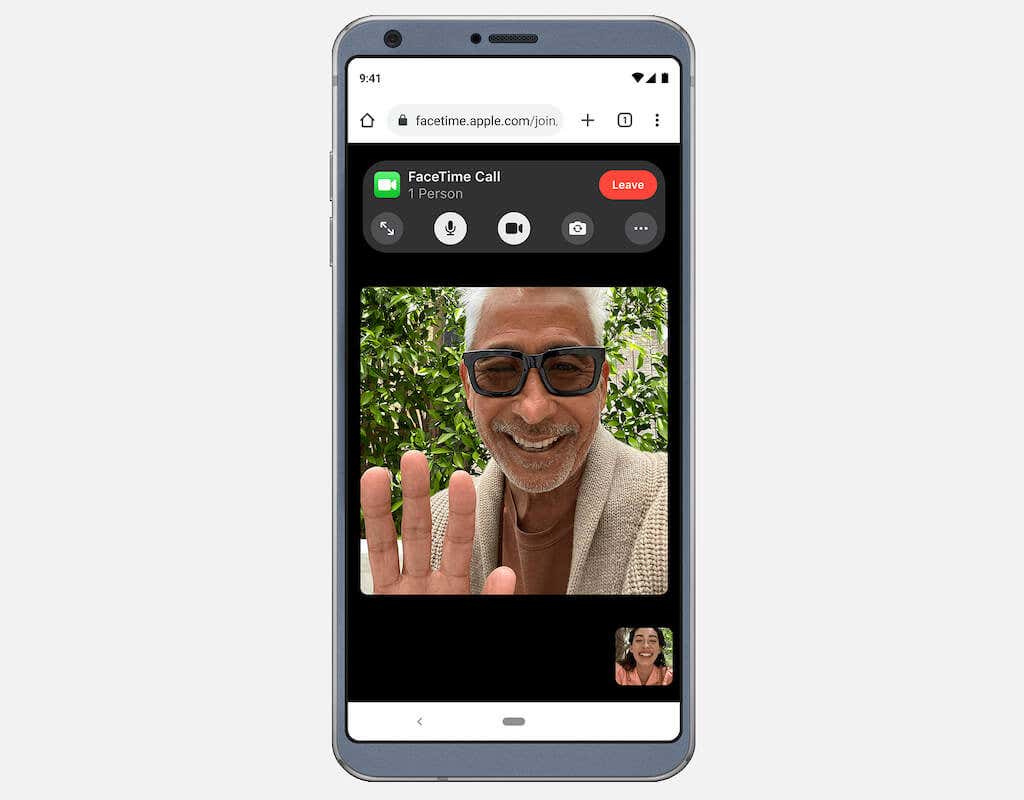
คุณมีตัวควบคุมหลายอย่างที่ด้านบนของหน้าจอซึ่งคุณสามารถใช้จัดการการโทร FaceTime ได้ สิ่งเหล่านี้จะหายไปโดยอัตโนมัติหลังจากผ่านไปไม่กี่วินาที แต่คุณสามารถแตะที่ใดก็ได้ภายในหน้าจอเพื่อให้ปรากฏขึ้นอีกครั้ง
ไมโครโฟน : ปิดหรือเปิดเสียงไมโครโฟน
เต็มหน้าจอ : เข้าสู่โหมดเต็มหน้าจอโดยการซ่อนแถบที่อยู่ของเบราว์เซอร์
กล้อง : เปิดหรือปิดกล้อง
พลิกกล้อง : สลับระหว่างกล้องหน้าและกล้องหลังของอุปกรณ์ Android
เมนูการตั้งค่า : แสดงรายชื่อผู้เข้าร่วม จัดการกล้องและไมโครโฟน หรือแชร์ลิงก์ FaceTime
เค้าโครงตาราง : ทำให้ชิ้นส่วนแสดงในเค้าโครงใน FaceTime แบบกลุ่ม
การแชร์ลิงก์ FaceTime ผ่าน Android
คุณสามารถแชร์ลิงก์ FaceTime กับผู้อื่นได้จากอุปกรณ์ Android ของคุณ เพียงคัดลอกและส่งลิงก์เดียวกับที่คุณได้รับ หรือหากคุณอยู่ระหว่างสนทนา คุณก็ดำเนินการดังกล่าวได้โดยตรงผ่านเว็บแอป FaceTime
1. เปิดการตั้งค่า เมนู (แตะไอคอนที่มีจุดสามจุด)
2. แตะแชร์ลิงก์
3. เลือกวิธีการแชร์ลิงก์
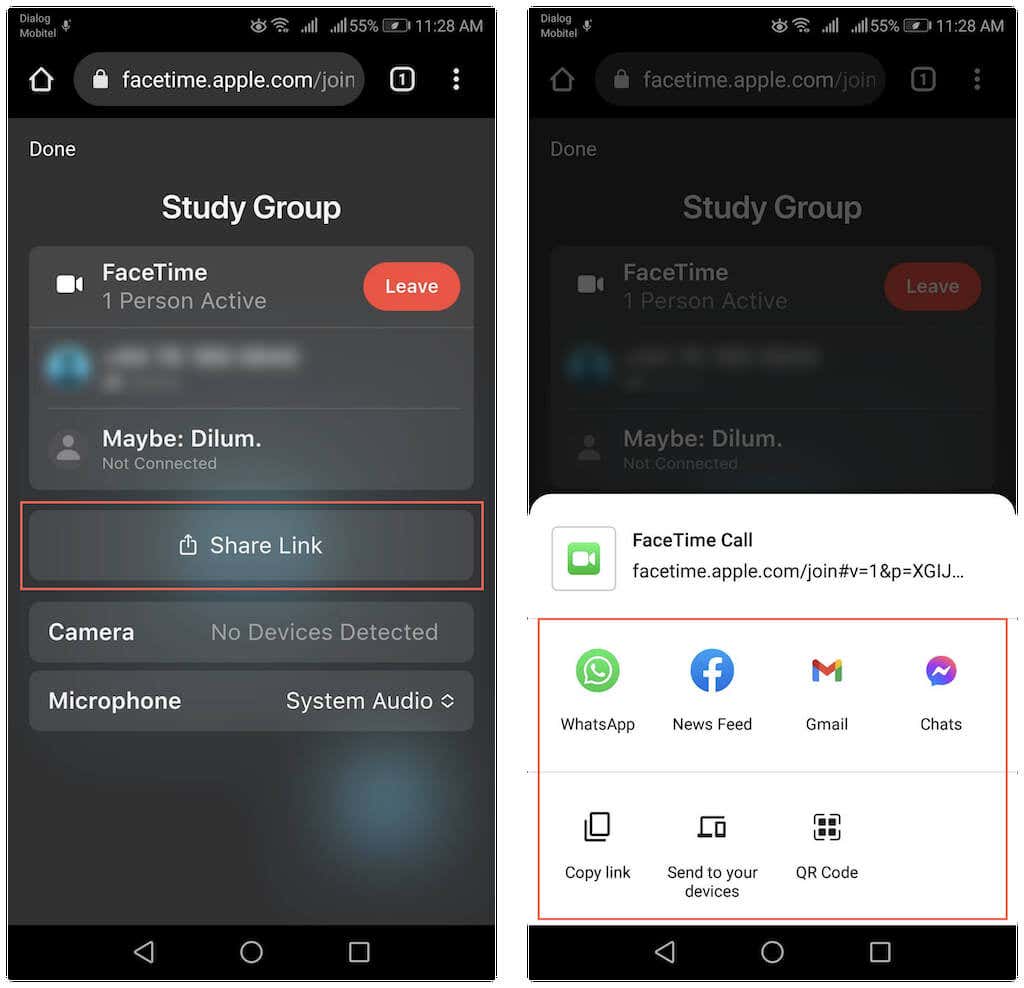
หมายเหตุ : มีเพียงโฮสต์เท่านั้นที่สามารถให้สิทธิ์สำหรับทุกคนที่ต้องการเข้าร่วมแชทได้
ออกจากการโทร FaceTime บน Android
หากต้องการออกจากการโทรแบบวิดีโอ FaceTime บน Android ให้แตะปุ่ม ออก ที่ด้านบนของหน้าจอ ตราบใดที่ลิงก์ยังใช้งานได้ ก็สามารถเข้าร่วมสายได้อีกครั้ง อย่างไรก็ตาม โฮสต์ของสายจะต้องให้คุณเข้าอีกครั้ง
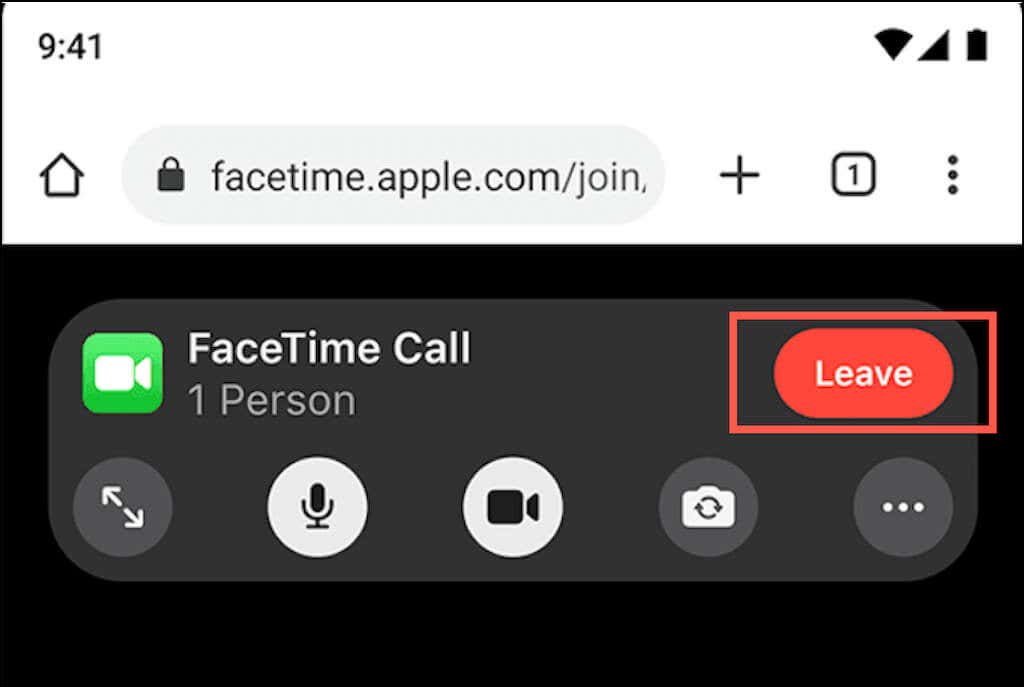
ทางเลือก FaceTime สำหรับ Android
สำหรับเว็บแอป FaceTime ทำงานได้ดีอย่างน่าประหลาดใจบน Android ตราบใดที่คุณมีการเชื่อมต่อ Wi-Fi หรือโทรศัพท์มือถือที่มีสัญญาณแรง คุณก็จะสามารถเข้าร่วมแฮงเอาท์วิดีโอได้โดยไม่มีปัญหาด้านประสิทธิภาพ แต่ขอย้ำอีกครั้งว่ามันมีข้อจำกัดอย่างมากในแง่ของฟีเจอร์ สำหรับผู้เริ่มต้น คุณไม่สามารถสร้างแชท FaceTime ของคุณเองได้ และคุณไม่สามารถทำสิ่งเจ๋งๆ ใดๆ ได้ (เช่น การเพิ่มเอฟเฟกต์และฟิลเตอร์ หรือใช้ SharePlay) เช่นเดียวกับแอพ FaceTime บน iPhone, iPad และแมค.
ดังนั้นหากคุณกำลังมองหาโซลูชันหลายแพลตฟอร์มที่เจ้าของ Android และ iPhone สามารถสื่อสารได้โดยไม่มีข้อจำกัด เราขอแนะนำให้พิจารณา ทางเลือกแอปโทรวิดีโอ FaceTime อันดับต้น ๆ Google Duo, Google Meet, Skype, Zoom และ Messenger .
.